VSCO là một ứng dụng chỉnh sửa ảnh hot nhất hiện nay. Ai chụp ảnh mà không muốn tạo cho mình những bức ảnh ưng ý nhất, nhưng không phải ai cũng biết cách làm điều đó. Hãy để chúng tôi giúp các bạn trải nghiệm cùng với VSCO nhé.
Trước tiên, bạn phải tải ứng dụng về điện thoại.
Cách sử dụng VSCO cho iPhone và Android khá giống nhau, vì vậy, chúng tôi sẽ hướng dẫn các bạn cách sử dụng VSCO cho Android.
Bước 1: Mở ứng dụng đã tải về điện thoại
Bước 2: Bạn ấn vào biểu tượng hình vuông phía cuối màn hình
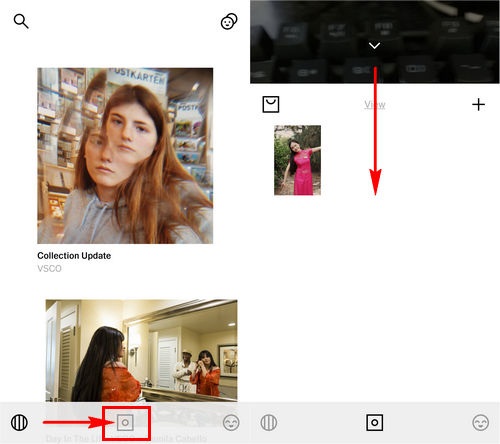
Sau khi chuyển sang giao diện bộ sưu tập ảnh, bạn vuốt màn hình từ trên xuống dưới để chụp ảnh bằng VSCO
Bước 3: Bạn sử dụng các chức năng tại giao diện để chụp ảnh
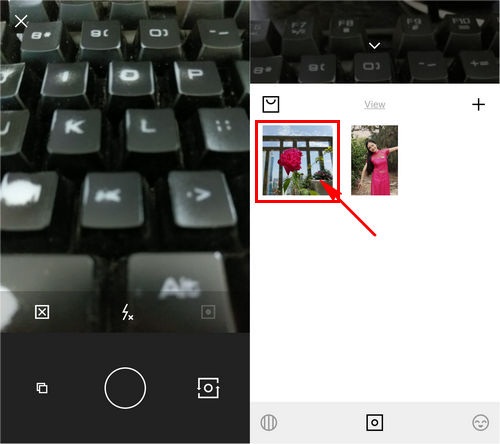
Ảnh sau khi chụp được lưu ở bộ sưu tập, bạn chọn ảnh để chỉnh sửa
Bước 4: Sau khi chọn được ảnh, bạn ấn chọn vào biểu tượng chỉnh sửa để bắt đầu chỉnh sửa ảnh trên VSCO. Để làm bức ảnh lung linh hơn bạn nên chọn các bộ lọc.
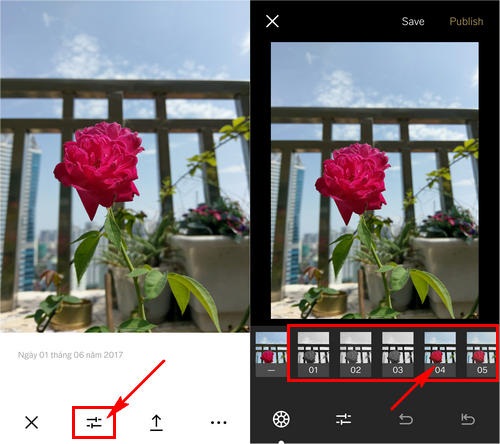
Bước 5: Chọn xong bộ lọc rồi bạn ấn chọn vào bộ lọc đó 1 lần nữa để tùy chỉnh màu. Bạn thay đổi màu bộ lọc bằng cách kéo thanh trượt, sau đó ấn chọn biểu tượng xác nhận để tiếp tục.
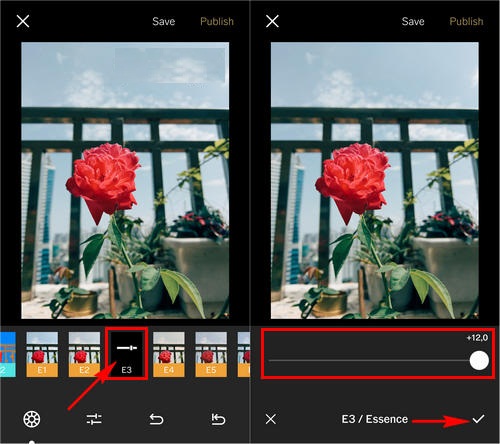
Bước 6: Để chỉnh sửa những phần khác, bạn chọn vào biểu tượng chỉnh sửa
Exposure: điều chỉnh độ sáng của ảnh
Contrast: điều chỉnh độ tương phản sáng – tối của hình ảnh
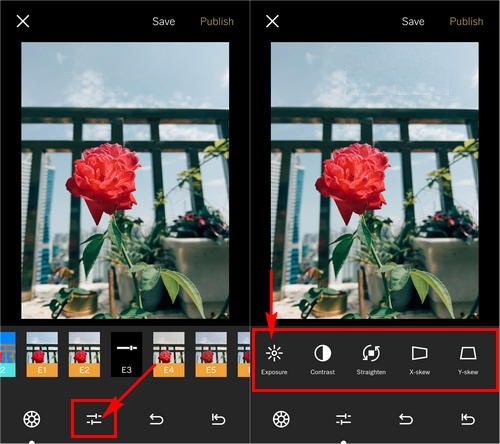
Bước 7: Bạn chọn từng công cụ chỉnh sửa để có được bức ảnh vừa ý nhất, sau đó ấn chọn biểu tượng xác nhận
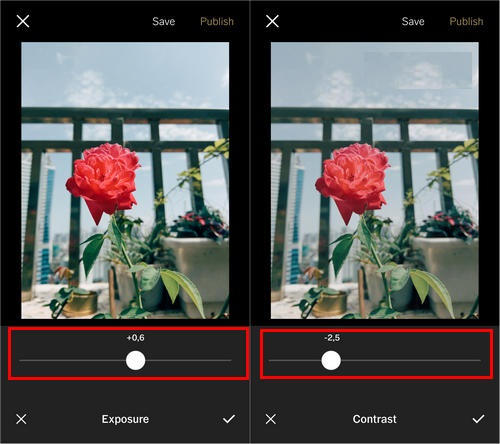
Bước 8: Nếu muốn tạo chiều sâu cho ảnh, bạn chọn Vignette để tạo hiệu ứng ống kính và điều chỉnh mức độ phù hợp > chọn Save để lưu ảnh
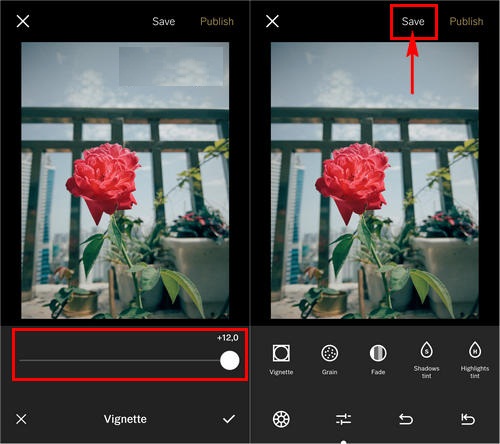
Bước 9: Ảnh vừa chỉnh sửa được lưu tại bộ sưu tập, để lưu về bộ nhớ điện thoại bạn ấn chọn hình ảnh > chọn biểu tượng dấu 3 chấm ở góc cuối bên phải màn hình
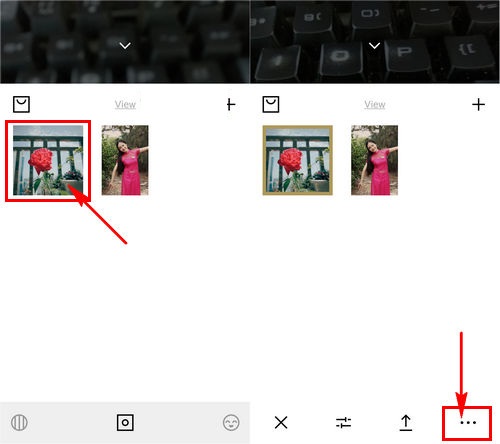
Bước 10: Một biểu mẫu hiện ra, bạn chọn Save to Gallery để lưu ảnh
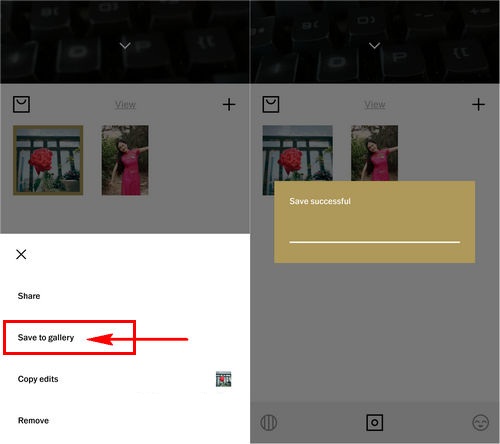
Bước 11: Xem lại hình ảnh trước và sau khi được chỉnh sửa bằng VSCO
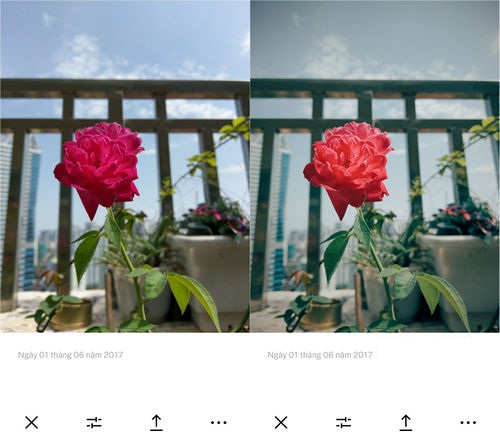
Thật đơn giản phải không nào, giờ thì bạn có thể yên tâm chụp ảnh khi đã có VSCO trên điện thoại của mình rồi. Ngoài ra, nếu bạn muốn nhân bản ảnh của mình trên điện thoại, bạn có thể tham khảo bài viết Nhân bản ảnh bằng Clone Camera trên Android, iPhone.